Il arrive que Team Fortress 2 ne s’affiche pas avec la résolution attendue. Parfois, le décalage est minime, mais d’autres fois, l’affichage peut être considérablement dégradé, même si votre écran supporte des résolutions supérieures. Heureusement, une astuce simple permet de lancer Team Fortress 2 avec la résolution appropriée.
Ajuster la résolution de Team Fortress 2
Lancez Steam et accédez à votre bibliothèque de jeux. Localisez Team Fortress 2 (il doit être installé) dans la liste et faites un clic droit dessus. Dans le menu contextuel, sélectionnez « Propriétés ».
Dans la fenêtre « Propriétés », dirigez-vous vers l’onglet « Général » et cliquez sur le bouton « Définir les options de lancement ». Une nouvelle fenêtre s’ouvrira, où vous pourrez entrer des arguments simples pour indiquer au jeu comment il doit se lancer.
Pour modifier la résolution d’affichage du jeu, saisissez la commande suivante:
-windowed -w Largeur-ecran -h Hauteur-ecran
Par exemple:
-windowed -w 1920 -h 1080
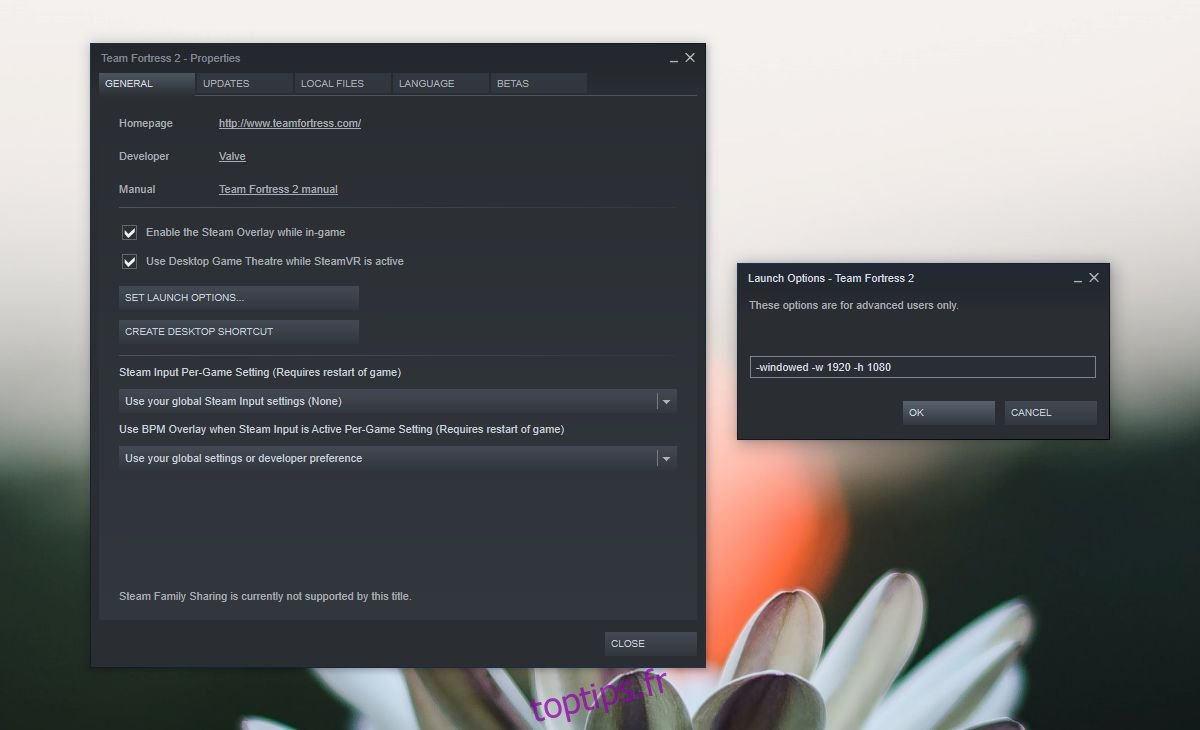
Si vous ignorez la résolution exacte de votre écran, vous pouvez la consulter dans l’application « Paramètres » de votre système. Ouvrez « Paramètres » et naviguez jusqu’à la section « Système ». Sélectionnez « Affichage » et examinez la valeur indiquée sous « Résolution d’affichage ». La première valeur correspond à la « largeur » et la seconde à la « hauteur ».
La commande mentionnée ci-dessus démarrera le jeu en mode fenêtré. Si vous préférez exécuter le jeu en plein écran, supprimez la partie « -windowed » de la commande.
Cette méthode fonctionne aussi avec d’autres jeux et d’autres commandes peuvent être utilisées dans les options de lancement. Par exemple, vous pouvez forcer l’exécution d’un jeu avec une version spécifique de DirectX. La commande « -dxlevel 90 » permet de lancer un jeu avec DirectX v9.0. Il est important de noter que certains jeux peuvent ne pas être compatibles avec la version de DirectX spécifiée et pourraient ne pas démarrer. Avant d’appliquer ce type de commande, assurez-vous que le jeu la supporte.
Quant à la raison pour laquelle Team Fortress 2 peut démarrer avec une résolution incorrecte, il est difficile de l’affirmer avec certitude. Vous pouvez vérifier les paramètres du jeu pour vous assurer que la résolution correcte y est sélectionnée. Accédez aux paramètres du jeu, puis à l’onglet « Vidéo ». Un menu déroulant permet de choisir la résolution. L’option « Natif » devrait correspondre à la résolution de votre écran.
Il est intéressant de noter que dans certains cas, après avoir utilisé l’option de lancement pour démarrer le jeu avec une résolution forcée, le jeu continue de fonctionner correctement, même après avoir supprimé les arguments de lancement.